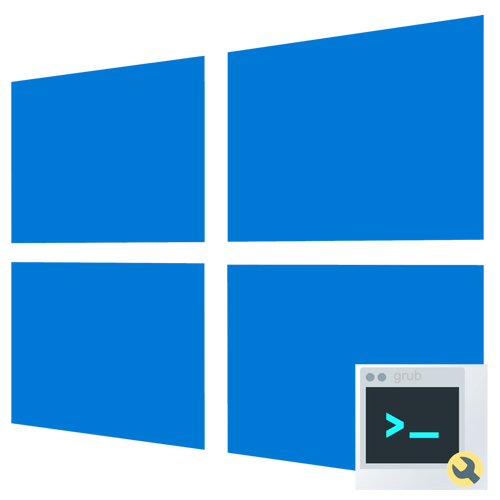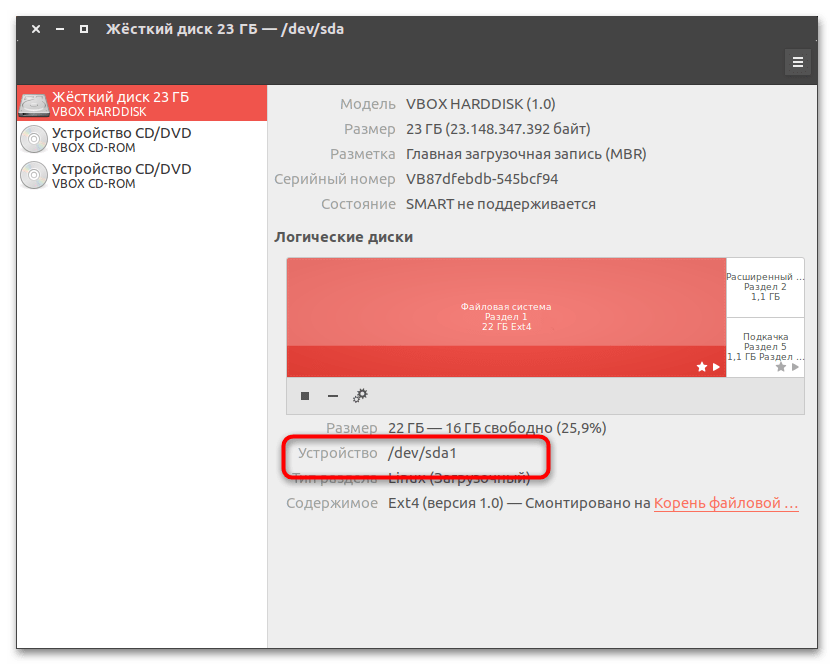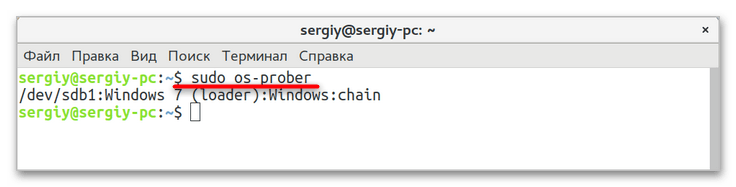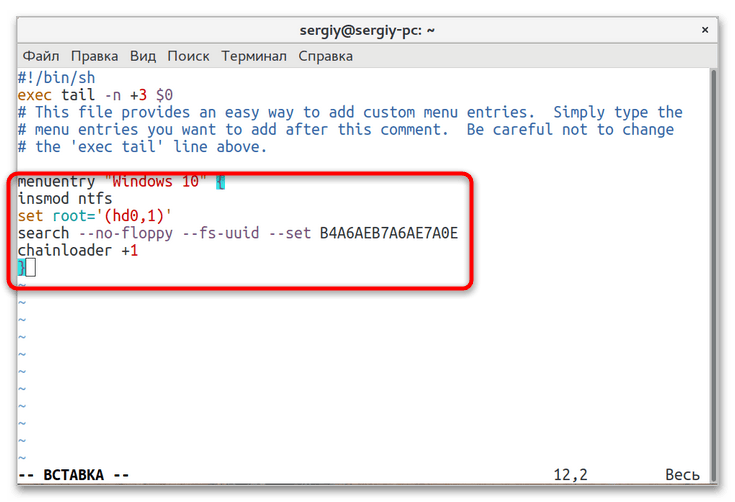Использование Windows 10 и Linux на одном компьютере болезненно. Иногда безопасная загрузка UEFI нарушает работу GRUB, а иногда GRUB не может просто загрузить Windows 10. Недавно я обновил Ubuntu до 19.10 Beta с Ubuntu 19.04. Теперь Ubuntu 19.10 поставляется с новой версией GRUB 2.04, в котором, как сообщается, много ошибок. В моем случае GRUB каким-то образом испортил расположение Windows MBR, и теперь я не могу загрузиться в Windows 10. Чтобы исправить ситуацию, я выполнил пару шагов, и вот подробное руководство о том, как исправить Windows 10, не загружающуюся в Linux.
Если вы используете Ubuntu 19.10 Beta, в GRUB 2.04 много ошибок. Было бы лучше перейти на Ubuntu 19.04 или полностью перейти на Windows. Перейдите к этому шагу, чтобы проверить способы изменения загрузчика по умолчанию на Windows NT.
1. Восстановите GRUB.
Иногда GRUB не может найти MBR-файл Windows на ваших дисках. Первым шагом будет проверка того, может ли Windows 10 обнаруживаться Linux. Для этого выполните следующую команду.
sudo os-prober
Вышеупомянутая команда будет искать другие операционные системы, установленные на ваших дисках. Если Windows обнаружена, вы получите результат, как показано ниже.
Если указанная выше команда может найти операционную систему Windows 10, мы можем перестроить файл конфигурации GRUB. Для этого используйте следующую команду.
sudo update-grub
Приведенная выше команда запускает сканирование всех разделов на вашем локальном диске и ищет различные установленные операционные системы. Если он обнаружит Windows 10, вы должны получить результат, аналогичный приведенному ниже. Команда также автоматически создаст запись Windows в файле конфигурации.
2. Восстановление загрузки
Если командная строка вам не по душе, вы также можете попробовать графический инструмент восстановления загрузки. Иногда файл GRUB не работает. Инструмент восстановления загрузки автоматически ищет другие операционные системы на вашем диске. Он также восстанавливает и перестраивает файл конфигурации GRUB. Это похоже на запуск os-prober вручную и перестройку файла конфигурации GRUB.
Для начала используйте следующие команды, чтобы добавить требуемый репозиторий и установить Boot Repair.
sudo apt-add-repository ppa: yannubuntu / boot-repair && sudo apt-get update sudo apt-get install -y boot-repair
Затем запустите средство восстановления загрузки. Сканирование всех дисков и разделов займет минуту или две. После этого нажмите «Рекомендуемый ремонт». Эта опция удалит предыдущий файл GRUB и восстановит его с нуля.
На следующем экране вам будет представлен набор команд, которые вы должны скопировать и вставить в терминал. Просто следуйте инструкциям на экране, предоставляемым инструментом восстановления загрузки, и он восстановит файл GRUB за вас.
Восстановление загрузки выдаст неожиданную ошибку, если вы используете бета-версию дистрибутива Linux.
Если этот метод не работает для вас, скорее всего, файл диспетчера загрузки Windows не может быть обнаружен GRUB. Следовательно, нам нужно будет создать запись для него в файле конфигурации GRUB.
3. Используйте инструмент настройки GRUB.
В общем, я бы не рекомендовал вручную обновлять что-либо в файле конфигурации GRUB. Мы будем использовать инструмент с открытым исходным кодом под названием Grub Customizer. Выполните следующие команды, чтобы загрузить и установить инструмент.
sudo add-apt-repository ppa: danielrichter2007 / grub-customizer && sudo apt-get update sudo apt install grub-customizer
Далее нам нужно расположение загрузчика Windows 10. Чтобы найти его, выполните следующую команду в терминале.
lsblk
Найдите раздел с точкой монтирования «/ boot / efi». Это раздел, в котором установлен диспетчер загрузки Windows. Нам нужно имя устройства конкретного раздела. В моем случае это sda1, следовательно, расположение загрузочного файла – «/ dev / sda1».
Кроме того, вы также можете установить gnome-disk-utility, которая представляет собой графический инструмент для отображения дисков и разделов. В меню вы можете найти системный раздел EFI. Описание раздела должно выглядеть примерно так.
Затем перейдите к инструменту настройки GRUB и щелкните значок страницы вверху, чтобы сделать запись.
Во всплывающем окне редактора записей выберите тип «Chainloader» и раздел как «/ dev / sda1». Вы также можете указать подходящее имя для записи. Опубликуйте это, нажмите Enter.
Теперь вы сможете увидеть запись, которую вы создали, в меню настройщика Grub. Однако вам нужно нажать кнопку «Сохранить», чтобы синхронизировать изменения с исходным файлом конфигурации GRUB.
Наконец, выполните перезагрузку, и теперь вы сможете загрузиться в Windows 10. Если вы не можете этого сделать, скорее всего, Windows MBR является посредником или загрузочные файлы повреждены.
4. Восстановление при запуске
Если GRUB не может загрузить Windows MBR, скорее всего, файл поврежден. Мы можем восстановить его, используя ISO-файл Windows и флешку. Вы можете использовать любое загрузочное программное обеспечение USB для Linux. Я бы посоветовал ГореUSB поскольку он прост и быстро выполняет свою работу. Когда USB-накопитель будет готов, загрузитесь с него. Нажмите «Далее» на первом экране, а затем нажмите «Восстановить компьютер» на следующем экране.
На следующей странице нажмите «Параметры устранения неполадок» и, наконец, нажмите «Восстановление при загрузке». На исправление загрузочных файлов и MBR потребуется время.
В большинстве случаев восстановление при запуске исправляет загрузочный файл Windows. В случае успеха перезагрузите компьютер, и GRUB сможет загрузить Windows. Если проблема не исчезнет, нам нужно будет снова переключить загрузчик на Windows NT.
5. Сменить загрузчик по умолчанию
Если вы уверены, что загрузочный файл Windows не поврежден, и вы не стерли данные с диска C по ошибке, мы можем снова изменить загрузчик на Windows NT. Для этого загрузитесь с USB-накопителя Windows, нажмите «Далее» на первом экране. Затем нажмите «Восстановить компьютер», а затем «Устранение неполадок».
На странице «Дополнительные параметры» нажмите «Командная строка».
В командной строке выполните следующую команду.
bcdedit / set {bootmgr} путь WINDOWS system32 winload.efi
Вышеупомянутая команда изменит загрузчик с GRUB на Windows NT. Теперь, когда вы перезагружаете свою систему, она должна загружаться прямо в Windows. Если вы переходите с Ubuntu 19.10, вам нужно будет вернуться к стабильной версии Ubuntu 19.04, поскольку в GRUB 2.04 есть много ошибок.
6. Свежая установка Windows 10
Если ни один из вышеперечисленных способов вам не подходит, скорее всего, вы случайно стерли данные с Windows. Последнее средство – выполнить новую установку Windows 10. Хорошо, что вам нужно будет только отформатировать диск C, и данные на других дисках не будут потеряны. Но, тем не менее, вы потеряете файлы на рабочем столе, в папке «Загрузки» и «Документы».
Заключительные слова
Это некоторые из способов решить, что Windows 10 не загружается в Linux. Если у вас возникнут дополнительные вопросы или вопросы, касающиеся Linux или GRUB, дайте мне знать в комментариях ниже.
Также читайте: Как заставить Windows и Mac использовать мультитач-жесты в Ubuntu
Содержание
- Способ 1: Установка Windows на диск с Linux
- Способ 2: Обнаружение раздела Windows
- Способ 3: Ручное добавление загрузчика
- Вопросы и ответы
Способ 1: Установка Windows на диск с Linux
Одной из наиболее распространенных причин отсутствия Windows 10 в загрузочном меню «Grub» является установка Windows не на тот же физический диск, на который устанавливается Linux. Если нужно установить на один компьютер Windows и Linux, устанавливайте их по возможности на один физический жесткий диск, причем первой необходимо установить Windows. Если сперва будет установлена Linux, а затем Windows, то есть большая вероятность, что загрузчик Windows затрет «Grub».
Если переустановка Windows 10 по какой-то причине невозможна, попробуйте обнаружить ее из среды Linux и добавить в загрузчик последней.
- Определите в Linux название раздела, на который установлена Windows. Получить сведения о дисках и разделах в Linux можно как из «Терминала», так и с помощью штатного приложения «Дисковая утилита». Скопируйте или запомните название устройства. Например, это будет «/dev/sda1».
- Откройте «Терминал» и примонтируйте раздел с Windows 10, для чего выполните команду
sudo mount -t ntfs-3g -o ro /dev/sda1, где /dev/sda1 — полученный на предыдущем этапе путь к тому с Windows. - Чтобы обнаружить Windows 10, выполните тут же в «Терминале» команду
sudo os-prober. - В случае успешного обнаружения Windows обновите конфигурацию «Grub» командой
sudo update-grubлибо жеsudo grub2-mkconfig -o /boot/grub/grub.cfg.
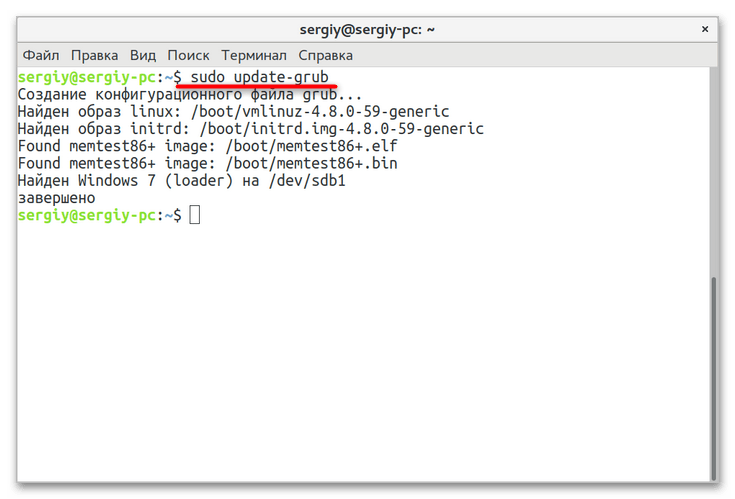
Способ 3: Ручное добавление загрузчика
При использовании первого способа вероятность сходу обнаружить и прописать Windows 10 в линуксовый загрузчик довольно невелика. Более сложным, но и более эффективным способом восстановления записи Windows 10 в загрузочном меню Grub является ручное добавление. Способ универсальный, использовать его можно не только при потере Windows 10, но и других операционных систем Windows.
- Узнайте название раздела с Windows как было показано в первом пункте предыдущего способа.
- Определите UUID раздела, на котором установлена Windows 10, для чего выполните в «Терминале» команду
blkid /dev/sda1, где /dev/sda1 — название раздела с Windows. - Откройте любым текстовым редактором файл
/etc/grub.d/40_customи вставьте в него следующий код, где XXXXXXXXXXXXXXXX — полученный на предыдущем шаге UUID:menuentry "Windows 10" {.
insmod ntfs
set root='(hd0,1)'
search --no-floppy --fs-uuid --set XXXXXXXXXXXXXXXX
chainloader +1
}
Сохраните файл. - Обновите конфигурацию Grub командой
sudo update-grub, перезагрузите компьютер и посмотрите, появилась ли Windows в загрузочном меню Grub.
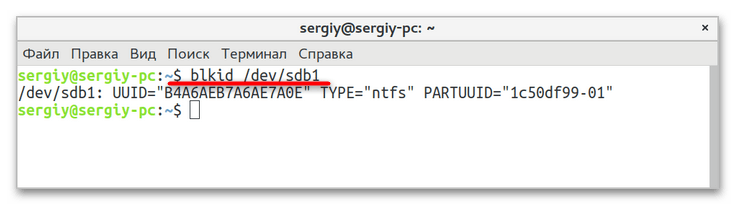
Если восстановить/добавить запись Windows 10 в загрузочное меню «Grub» не удалось, проверьте, не удален ли на диске служебный 100 МБ NTFS-раздел с загрузочными файлами. Если удален, можно будет попробовать его восстановить, но будет гораздо проще переустановить Windows и Linux. В том случае, когда используется «Grub 2» на UEFI, попробуйте включить в BIOS режим «Legacy».
Еще статьи по данной теме:
Помогла ли Вам статья?
Многие новички и опытные пользователи Linux держат также установленной на своем компьютере операционную систему Windows, например, последней, десятой версии. Новичкам это нужно чтобы иметь запасную операционную систему, к которой они смогут вернуться, если их Linux сломается. А для опытных пользователей важно программное обеспечение, которое не поддерживается ни в Linux, ни даже с помощью эмулятора Wine, а таких программ достаточно много.
Но временами случается такая ситуация, что загрузчик Grub не распознает установленную Windows и не отображает ее в списке систем для загрузки. В этой статье мы рассмотрим почему возникает ошибка grub не видит Windows 10 и как ее решить.
Причин такой ошибки может быть несколько, начиная от того, что система установлена на другом жестком диске, и заканчивая неизвестными глюками пакета os-prober, который и занимается определением операционных систем в Linux. Также, если у вас есть несколько версий Windows на компьютере, то программа может видеть только одну из них.
Сначала можно попытаться сделать наш с Windows раздел более видимым для программы. Для этого примонтируйте его в какую-либо папку. Например, в /mnt/:
sudo mount -t ntfs-3g -o ro /dev/sda1
Я предполагаю, что система Windows установлена на разделе, который определяется в Linux, как /dev/sda1. Дальше запустите утилиту os-prober:
sudo os-prober
Если программа обнаружит Windows, то вам останется обновить конфигурацию загрузчика Grub:
sudo update-grub
Или:
sudo grub2-mkconfig -o /boot/grub/grub.cfg
Если же этот способ не сработает, а он, скорее всего, не сработает, то вам останется только вручную добавить пункт меню для Windows. Это не самое простое, но зато эффективное решение. Сначала нам нужно узнать UUID раздела диска, на который установлена Windows, например, /dev/sda1:
blkid /dev/sda1
Затем откройте файл /etc/grub.d/40_custom и добавьте туда такой код:
menuentry "Windows 10" {
insmod ntfs
set root='(hd0,1)'
search --no-floppy --fs-uuid --set B4A6AEB7A6AE7A0E
chainloader +1
}
Если кратко, то здесь мы устанавливаем в качестве корня первый раздел первого диска, а затем указываем загрузчику, что нужно найти раздел с нужным нам UUID. Затем передаем управление загрузчику на этом разделе с помощью chainloader. Дальше осталось обновить конфигурацию Grub:
sudo update-grub
Мы использовали такой метод потому что теперь настройка не собьется после обновления ядра или другого процесса, инициализирующего обновление конфигурации. Потому что если бы мы добавили эти строки в /boot/grub/grub.cfg, то они были бы перезаписаны если не при первом, то при одном из следующих обновлений системы.
Когда конфигурация обновлена вы можете перезагрузить компьютер и загружать Windows с помощью нового пункта. Таким образом, можно добавить несколько пунктов, только для разных разделов нужно указывать их UUID.
Выводы
В этой небольшой статье мы разобрали что делать когда у вас возникнет ошибка grub не видит windows 10 и какими способами ее можно исправить. На самом деле решение очень простое, если вы не используете систему с UEFI. В варианте с EFI загрузка Windows управляется не Grub, а загрузчиком UEFI, но при использовании Linux рекомендуется отключить эту технологию.
Обнаружили ошибку в тексте? Сообщите мне об этом. Выделите текст с ошибкой и нажмите Ctrl+Enter.
Об авторе
Основатель и администратор сайта losst.ru, увлекаюсь открытым программным обеспечением и операционной системой Linux. В качестве основной ОС сейчас использую Ubuntu. Кроме Linux, интересуюсь всем, что связано с информационными технологиями и современной наукой.
Проблемы с загрузкой Windows могут возникать по разным причинам. Одним из возможных источников проблемы является Gnu grub (GRUB) — свободный загрузчик, который используется во многих операционных системах Linux.
GRUB позволяет выбирать операционную систему, с которой вы хотите загрузить компьютер при старте. Однако, иногда после обновления GRUB, пользователи могут столкнуться с проблемой, когда компьютер сразу загружается в GRUB без возможности запуска Windows.
Если вы столкнулись с этой проблемой, не паникуйте. Здесь мы предоставим вам несколько методов, которые могут помочь вам исправить проблему с загрузкой Windows, вызванную Gnu grub.
Содержание
- Проблема с загрузкой Windows: Gnu grub
- Возможные причины и способы решения
- Как изменить настройки загрузки для исправления проблемы
- Как восстановить загрузчик Windows после вмешательства Gnu grub
Проблема с загрузкой Windows: Gnu grub
Когда возникает проблема с загрузкой Gnu grub, вы обычно видите черный экран с надписью «error: no such partition» или подобным сообщением. Это означает, что загрузчик не может найти нужную партицию для запуска системы.
Чтобы исправить эту проблему, вам нужно перезагрузить компьютер и перейти в режим восстановления Windows. Далее следуйте инструкциям на экране для восстановления загрузчика.
Если это не помогло, вы можете воспользоваться командной строкой и ввести следующую команду: bootrec.exe /fixmbr. Эта команда поможет восстановить мастер загрузки и исправить проблему с Gnu grub.
Если все вышеперечисленные методы не сработали, то вам, возможно, придется переустановить операционную систему Windows. Перед этим не забудьте сделать резервную копию важных данных, чтобы они не пострадали.
Итак, если у вас возникла проблема с загрузкой Windows, вызванная Gnu grub, не паникуйте. Следуйте инструкциям выше, чтобы исправить эту проблему и восстановить работоспособность вашего компьютера.
Возможные причины и способы решения
Если вы столкнулись с проблемой загрузки Windows, вызванной ошибкой Gnu grub, вот некоторые возможные причины и способы ее решения:
1. Неправильная конфигурация загрузчика GRUB: Проверьте настройки загрузчика GRUB и убедитесь, что они правильно настроены для загрузки Windows. Это может потребовать редактирования файла конфигурации GRUB и добавления соответствующей записи для Windows.
2. Повреждение или отсутствие важных файлов системы Windows: Проверьте целостность системных файлов Windows с помощью инструмента проверки целостности файлов и восстановите поврежденные файлы, если это необходимо.
3. Проблемы с разделами жесткого диска: Убедитесь, что разделы жесткого диска, на котором находится Windows, правильно настроены и доступны для загрузки. Может потребоваться проверка и восстановление разделов с помощью инструментов управления дисками.
4. Проблемы с загрузочным сектором: Повреждение или проблемы с загрузочным сектором жесткого диска могут привести к ошибке Gnu grub. Попробуйте восстановить загрузочный сектор с помощью команды bootrec /fixboot в командной строке восстановления.
5. Вирусная инфекция: Вредоносное ПО может вызвать проблемы загрузки Windows и ошибку Gnu grub. Проверьте систему на наличие вредоносного ПО и выполните антивирусную проверку.
6. Обновление системы: Обновления операционной системы, изменения конфигурации или установка нового программного обеспечения могут повлиять на загрузку Windows и вызвать ошибку Gnu grub. Попробуйте откатить недавние изменения или установить последние обновления.
Если вы не уверены в причине и не знаете, как решить проблему, рекомендуется обратиться к специалисту по компьютерам или к службе поддержки операционной системы Windows для получения более подробной помощи и рекомендаций.
Как изменить настройки загрузки для исправления проблемы
Если у вас возникла проблема с загрузкой Windows из-за ошибки Gnu grub, вам может потребоваться изменить настройки загрузки системы. Вот несколько шагов, которые вам следует предпринять:
1. Запустите компьютер с помощью установочного диска/флешки Windows.
Для того чтобы изменить настройки загрузки, вам понадобится установочный диск или флешка с Windows. Вставьте диск или подключите флешку к компьютеру и перезагрузите систему.
2. Выберите язык и другие параметры.
После загрузки установочного диска или флешки выберите язык и другие параметры, которые соответствуют вашим предпочтениям. Нажмите «Далее», чтобы продолжить.
3. Нажмите на ссылку «Восстановление системы».
На экране с выбором разных действий выберите «Восстановление системы». Это позволит вам изменить настройки загрузки Windows.
4. Выберите «Диагностика» и «Параметры загрузки».
Для того чтобы изменить настройки загрузки, выберите «Диагностика» и затем «Параметры загрузки». Это откроет меню с настройками загрузки системы.
5. Перезагрузите компьютер с выбранными настройками.
Выберите настройки загрузки, которые соответствуют вашим потребностям. Затем нажмите «Перезагрузить» и дождитесь, пока компьютер перезагрузится с выбранными настройками загрузки.
6. Проверьте, исправилась ли проблема с загрузкой.
После перезагрузки компьютера проверьте, исправилась ли проблема с загрузкой Windows. Если система запускается без ошибок Gnu grub, значит, вы успешно изменили настройки загрузки. Если проблема осталась, вам может потребоваться провести дополнительные действия или обратиться к специалистам.
Обратите внимание, что изменение настроек загрузки может повлиять на процесс загрузки системы и другие настройки компьютера. Будьте внимательны и осторожны при производстве этих действий.
Как восстановить загрузчик Windows после вмешательства Gnu grub
Если ваш компьютер перестал загружаться из-за проблем с загрузчиком Windows, вызванными Gnu grub, вам потребуется выполнить ряд действий для восстановления нормальной работы системы.
Вот пошаговая инструкция, которая поможет вам решить эту проблему:
| Шаг 1: | Вставьте загрузочное устройство, например USB-флешку или DVD с установочным диском Windows, в свой компьютер и перезагрузите его. |
| Шаг 2: | При загрузке компьютера нажмите нужную клавишу (обычно F12, F2 или Delete) для входа в меню выбора загрузки. Выберите устройство, на котором находится ваше загрузочное устройство, и нажмите Enter. |
| Шаг 3: | Выберите язык установки и другие предпочтения, если это требуется, и нажмите «Далее». |
| Шаг 4: | Нажмите на ссылку «Восстановление системы» или «Восстановление загрузчика» в зависимости от вашей версии Windows. |
| Шаг 5: | Выберите опцию «Автоматическое восстановление» или «Восстановить загрузчик Windows» и дождитесь завершения процесса восстановления. |
| Шаг 6: | Перезагрузите компьютер и проверьте, работает ли загрузчик Windows нормально. Если проблема была вызвана Gnu grub, она должна быть устранена в результате этих действий. |
Если после выполнения всех этих шагов проблемы с загрузкой Windows не исчезли, возможно, потребуется обратиться за помощью к специалисту или попробовать альтернативные методы восстановления.
- Печать
Страницы: [1] Вниз
Тема: Не запускается Windows 10 через Grub (Прочитано 4232 раз)
0 Пользователей и 1 Гость просматривают эту тему.

AlloYEx
Здравствуйте. Возникла проблема, что не могу зайти в Windows 10 через Grub. Пробовал находить винду, находит*, но всё равно не запускатся. При выборе винды, пару раз промаргивает _ и возвращает обратно к выбору запуска убунты или винды
*Найден Windows 10 на /dev/sda1

andytux
Каждый год, 31 декабря… Нет, не так.
Все, что касается загрузки сегодня, нужно начинать с ответов на три вопроса.
На компьютере БИОС или УЕФИ?
Если УЕФИ, то в каком режиме установлены системы: ЕФИ или легаси?
Если УЕФИ, то в каком положении «secure boot».
Плюс к этому, если есть Виндовс, то желательно «выключить Виндовс». Это мера профилактики от многих разных глюков.
Пробовал находить винду, находит
Я примерно догадался, кто, кого, где и как находит. Но это всего лишь догадки. Точнее излагайте факты.
Покажите /boot/grub/grub.cfg.

AlloYEx
Каждый год, 31 декабря… Нет, не так.
Все, что касается загрузки сегодня, нужно начинать с ответов на три вопроса.
На компьютере БИОС или УЕФИ?
Если УЕФИ, то в каком режиме установлены системы: ЕФИ или легаси?
Если УЕФИ, то в каком положении «secure boot».
Плюс к этому, если есть Виндовс, то желательно «выключить Виндовс». Это мера профилактики от многих разных глюков.Пробовал находить винду, находит
Я примерно догадался, кто, кого, где и как находит. Но это всего лишь догадки. Точнее излагайте факты.
Покажите /boot/grub/grub.cfg.
Grub.cfg — https://pastebin.com/X96XFjf0
Установлен БИОС.

andytux
Точно БИОС? Это значит, что компьютеру больше десяти лет.
В конфиге системы прописаны как «для БИОС», вроде ничего криминального.
Вижу, ты пытался вписать Виндовс в 40_custom. Пока могу предложить взять код для загрузки Виндовс отсюда.

AlloYEx
Точно БИОС? Это значит, что компьютеру больше десяти лет.
В конфиге системы прописаны как «для БИОС», вроде ничего криминального.
Вижу, ты пытался вписать Виндовс в 40_custom. Пока могу предложить взять код для загрузки Виндовс отсюда.
Компьютеру 2 года, просто сборка на ASUS M5A78L-M PLUS/USB3, в которой нет UEFI.
Правильно понял, что нужно создать 08_hostname в /etc/grub.d и прописать туда код из спойлера?

andytux
Нет. В файл 40_custom (он у тебя уже есть) добавить код:

AlloYEx
Нет. В файл 40_custom (он у тебя уже есть) добавить код:
Дай Бог тебе здоровья) Сначала выдало ошибку, что не нашло путь src=’/EFI/Microsoft/Boot/bootmgfw.efi’;, далее началась загрузка винды! Спасибо ещё раз)

andytux
не нашло путь src=’/EFI/Microsoft/Boot/bootmgfw.efi
Код проверяет стандартные загрузчики виндовс. Если находит, то передает им управление.
Впиши в эту строку загрузчик, который конкретно у тебя, будет сразу его запускать.
- Печать
Страницы: [1] Вверх